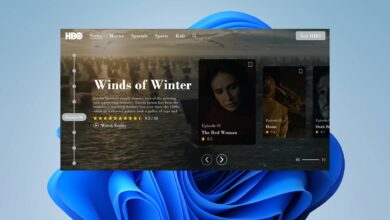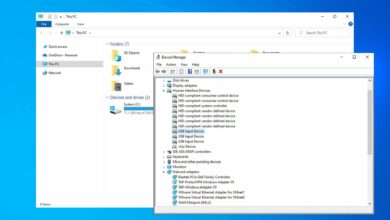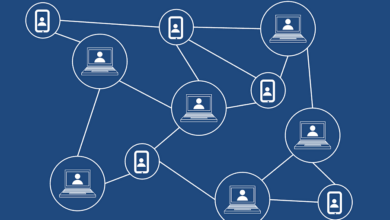Razones comunes y cómo solucionarlo
- No puede escribir en Excel porque el color de fuente de la celda está configurado en blanco.
- Otros programas que se ejecutan en segundo plano pueden causar problemas con Excel.
- Iniciar Excel en modo seguro cerrará cualquier actividad que esté obstaculizando su rendimiento.

XINSTALAR HACIENDO CLIC EN DESCARGAR ARCHIVO
Puede ser muy molesto querer trabajar en Excel y no poder escribir nada en las celdas de Excel. Significa que no puedes trabajar en ello. Además, los usuarios se quejan de que no pueden acceder a la barra de herramientas de Excel por algún motivo.
¿Por qué no puedo escribir en Excel todo a la vez?
Las razones por las que Excel no le permite escribir pueden diferir en diferentes computadoras. Uno de los factores comunes es que el formato de celda y el color de fuente se establecen en blanco. Evitará la visibilidad de sus textos debido a la fuente blanca que coincide con el fondo de la página blanca. Entonces, puede que no sea un problema de escritura, pero no aparece.
Otros factores que pueden ser responsables de que no puedas escribir en Excel son:
- Aceleración de gráficos de hardware en Excel – La opción de aceleración de gráficos de hardware habilitada en Excel puede causar el problema. Esto hará que los textos que escribas sean invisibles o evitarán que aparezcan en las celdas.
- Interferencia de otras aplicaciones instaladas – Excel puede verse afectado por las actividades de otras aplicaciones que se ejecutan en su computadora. Puede deberse a una aplicación instalada recientemente en su computadora, como un software antivirus, que impide que funcione.
- Archivos de programa dañados – Cuando hay archivos de Excel dañados o faltantes, puede afectar la forma en que el programa realiza funciones.
Algunas de las causas anteriores también pueden ser la razón por la que no puede escribir en Excel sin hacer doble clic. Sin embargo, estas causas se pueden solucionar solucionando problemas de Excel y su computadora.
¿Qué puedo hacer si no puedo escribir en Excel?
Complete lo siguiente antes de intentar cualquier paso avanzado de solución de problemas:
- Asegúrese de cambiar el color de fuente de la celda a negro.
- Deshabilite las aplicaciones en segundo plano que se ejecutan en su computadora.
- Cierre y vuelva a abrir Excel.
- Reinicie su computadora y verifique si puede escribir en Excel.
Si no puede solucionar el problema, continúe con las siguientes soluciones.
1. Inicie Excel en modo seguro y deshabilite los complementos de Excel
- la prensa ventanas + R llave para abrir Correr cuadro de diálogo, escriba excel.exe /seguro, entonces presione Bien comenzar Microsoft Excel en modo seguro.
- Ir a Archivo en la barra de menú superior, luego seleccione elección del menú de la izquierda.

- Seleccionar complementos a la derecha, seleccione Complementos de Excel, luego haga clic en Ir botón.

- Desmarque las casillas al lado suplementos activos y haga clic Bien para guardar los cambios.
- Reinicie Excel y verifique si el error persiste.
Iniciar Excel en modo seguro corrige la interferencia de aplicaciones de terceros, mientras que deshabilitar los complementos solucionará cualquier problema de complementos corruptos.
2. Verifique la configuración de las opciones de edición
- Abierto sobresalirHaga clic en ARCHIVO en la barra de menú superior, luego seleccione elección del menú de la izquierda.

- Seleccionar Avanzado opción y marque la casilla para Permite editar directamente en las celdas.

- Cierre Excel y vuelva a abrirlo, luego verifique si ahora puede escribir.
Algunos problemas de la PC son difíciles de solucionar, especialmente cuando se trata de repositorios corruptos o archivos de Windows que faltan. Si tiene problemas para corregir un error, es posible que su sistema esté parcialmente dañado.
Le recomendamos que instale Restoro, una herramienta que escaneará su máquina e identificará cuál es la falla.
Haga clic aquí para descargar e iniciar la reparación.
Lo más probable es que la casilla de verificación Permitir la edición directamente en las celdas no esté marcada. Marcar la casilla resolverá el problema.
3. Reparación de Microsoft Office
- la prensa ventanas + R llave para abrir Correr cuadro de diálogo, escriba aplicaciónwiz.cpl, y haga clic en Bien abierto Programas y características.
- Haga clic derecho en oficina de microsoft y haga clic en Cambiar del menú desplegable.

- Seguir adelante Arreglo rapido opción en las nuevas ventanas y toque Reparar botón.

- Intentar Reparación en línea opción si Quick Repair no puede solucionarlo.
Microsoft Office Repair reparará los archivos de aplicaciones faltantes o dañados que pueden estar causando que no pueda escribir en Excel.
Es posible que le interese agregar el comando Ejecutar al menú Inicio de Windows 11.
4. Deshabilitar la aceleración de gráficos de hardware
- Lanzamiento sobresalirHaga clic en ARCHIVO en la barra de menú superior, luego seleccione elección del menú de la izquierda.

- Seleccionar Avanzado opción.
- Ir a Mostrarmarque la casilla para Deshabilitar la aceleración de gráficos de hardwarey haga clic en Bien para guardar los cambios.

- Cierre y reinicie Excel, luego intente escribir y vea si puede.
Deshabilitar la aceleración de gráficos de hardware resolverá los problemas de gráficos que pueden impedirle escribir en Excel.
5. Descarga las últimas actualizaciones de Excel
- Lanzamiento sobresalir y haga clic en ARCHIVO en la esquina superior derecha.
- Haga clic en Cuenta en el menú de la izquierda, haga clic en Opciones de actualizaciónluego presiona Actualizar ahora opción.

- Reinicie su computadora y verifique si la función de guardar en Excel funciona.
Si hay alguna actualización disponible, la instalará automáticamente. La actualización de Excel corregirá errores que pueden causar problemas con Excel e instalará las funciones más recientes para Excel.
En conclusión, es posible que le interesen las formas de corregir el error de archivo de Excel que no se pudo encontrar en su computadora. Nuestros lectores también pueden consultar nuestro artículo sobre el formato de archivo de Excel y la falta de coincidencia de extensión y cómo solucionar el problema.
Si tiene más preguntas o sugerencias sobre este tema, publíquelas en la sección de comentarios a continuación.
¿Aún tienes problemas? Solucionarlos con esta herramienta:
PATROCINADO
Si los consejos anteriores no resolvieron su problema, su computadora puede estar experimentando problemas más profundos con Windows. Recomendamos descargar esta herramienta de reparación de PC (altamente calificada en TrustPilot.com) para solucionarlos fácilmente. Después de la instalación, haga clic en el botón Empezar a escanear botón y luego presione Arreglar todo.
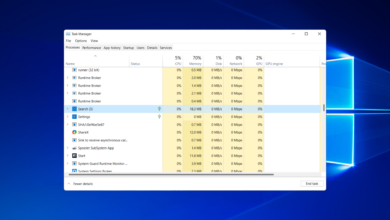
![Photo of No se puede cargar un controlador en este dispositivo [SOLVED]](https://kdkick.com/wp-content/uploads/2023/05/No-se-puede-cargar-un-controlador-en-este-dispositivo-SOLVED-390x220.jpg)